
En son watchOS güncellemesi olan watchOS 10, akıllı ve özelleştirilebilir widget tabanlı kullanıcı arayüzü başta olmak üzere önemli değişiklikler getiriyor. Apple Watch widget’larından en iyi şekilde nasıl yararlanabileceğinizi, bunları nasıl istediğiniz gibi ayarlayabileceğinizi ve daha fazlasını inceleyelim.
Apple, watchOS 10’u bir “kilometre taşı güncellemesi” olarak değerlendiriyor ve öncelikli olarak yeniden tasarlanan uygulamalar, gerektiğinde ilgili widget’ları görüntüleyen yeni Smart Stack özelliği ve büyüleyici yeni saat kadranları aracılığıyla kullanıcılara bilgiye erişmenin yeni ve etkili bir yolunu sunmaya odaklanıyor.
Yeni widget kullanıcı arayüzünün ilgi çekici bir yönü, herhangi bir saat kadranından erişilebilir olması ve widget’ların kullanıcının bağlamına göre uyarlanmış zamanında bilgi sunmak için kendilerini yeniden sıralama becerisine sahip olmasıdır.



Bu widget’lar Apple Watch ekranının yarısını kaplıyor ve iki tipte sunuluyor: İlki tüm widget’ı tek bir uygulamaya ayırırken, ikinci tip üç uygulama komplikasyonuyla özelleştirmeye izin veriyor. Akıllı Yığının bir parçası olmasına rağmen, yerinde sabit kalmasını istediğiniz widget’ları manuel olarak “sabitleme” esnekliğine sahipsiniz.
watchOS 10’da Apple Watch Widget’larından En İyi Şekilde Nasıl Yararlanılır:
- Widget’lara Erişme: watchOS 10 yüklü bir Apple Watch’ta Digital Crown’unuzu yukarı kaydırın veya ekranınızı yukarı kaydırın (watchOS 10’da Kontrol Merkezi’ne artık yan düğmeyle erişilebildiğini unutmayın).
- Widget kullanıcı arayüzü: Hemen yeni widget kullanıcı arayüzüyle karşılaşacaksınız.
- Widget’larda Gezinme: Akıllı Yığınınızdaki tüm widget’ları keşfetmek için kaydırın veya kaydırın. Kısa bir kılavuz için sarı widget’a da dokunabilirsiniz.
- Widget’ları Düzenleme: Widget’ları düzenlemek için bir widget’a uzun basmanız yeterlidir.
- Widget Ekleme/Kaldırma: Widget’ları kaldırmak için kırmızı “-” simgesine ve yenilerini eklemek için üstteki “+” simgesine dokunun.
- Akıllı Yığın Esnekliği: Widget’lar Akıllı Yığının bir parçası olsa ve gün boyunca bağlama göre otomatik olarak uyarlansa da, widget’ları listenin en üstüne taşımak ve yerinde tutmak için sarı iğne simgesini kullanarak bunları manuel olarak yeniden sıralayabilir veya sabitleyebilirsiniz.
- Üçlü Karmaşıklık Widget’ı: En altta, özelleştirilebilir bir üçlü komplikasyon widget’ı bulacaksınız.
- Tüm Uygulamalara Erişim: Son olarak, en altta “Tüm Uygulamalara” erişmek için bir düğme vardır. Buna dokunabilir ya da tüm uygulamalarınızı görüntülemek için kaydırmaya devam edebilirsiniz.
Özelleştirme Notları:
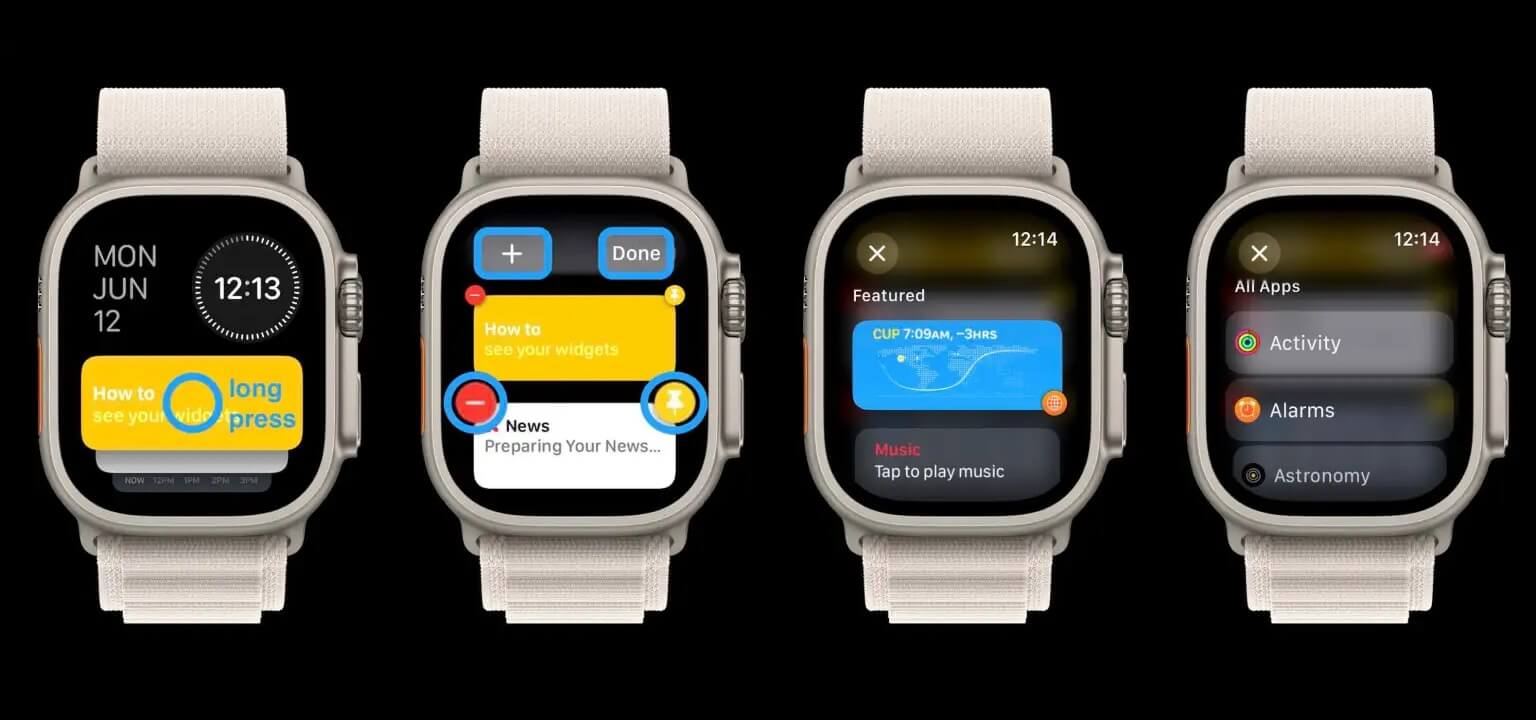
- Widget kullanıcı arayüzünün üst kısmındaki tarih ve saat özelleştirilemez (en azından şimdilik).
- Widget’ları düzenlerken, yenilerini eklemek için üstteki “+” seçeneği de dahil olmak üzere özelleştirme seçeneklerini göreceksiniz ve her widget’taki simgeleri kaldırıp sabitleyebileceksiniz.
- Yeni bir widget eklerken, en üstte öne çıkan seçenekleri bulacaksınız ve mevcut tüm uygulamalar aşağıda listelenecek.
- En alttaki üçlü komplikasyon widget’ı özelleştirilebilir ve istenirse Akıllı Yığınınızın en üstüne sabitlenebilir.
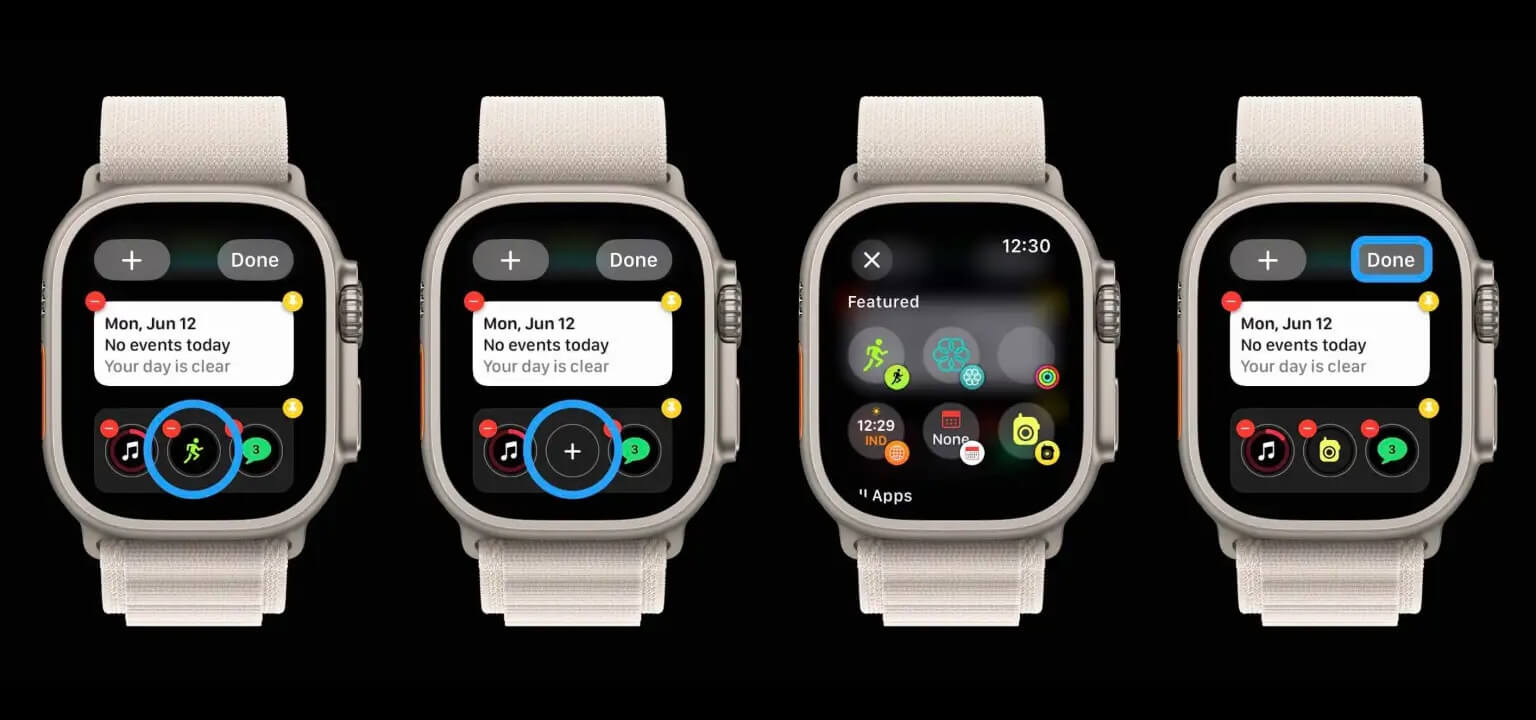
WatchOS 10’da widget’ların kullanıma sunulması, Apple Watch’un kullanılabilirliğini ve işlevselliğini artırma yolunda atılmış önemli bir adım. Bu yeni widget’lar hakkındaki düşüncelerinizi yorumlar bölümünde paylaşın ve Apple Watch widget’larından en iyi şekilde nasıl yararlanabileceğinize ilişkin kılavuzumuzu incelediğiniz için teşekkür ederiz! 😁





